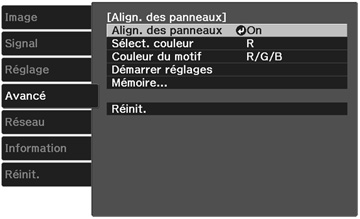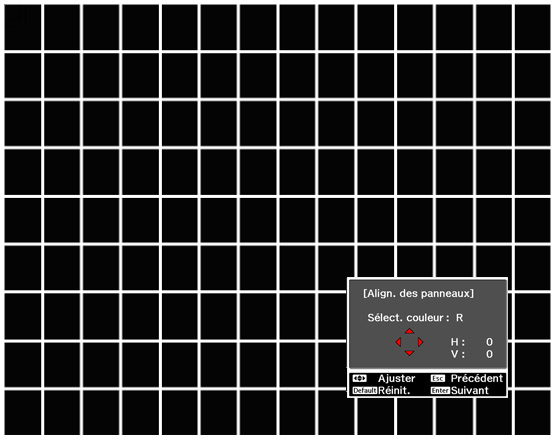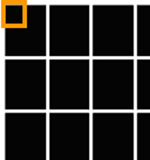Vous
pouvez utiliser la fonctionnalité Align. des panneaux afin de
régler manuellement la convergence des couleurs (soit l'alignement
des couleurs rouge et bleue) dans l'image projetée.
Remarque: Vous
pouvez seulement régler la convergence des couleurs rouge ou bleue.
La couleur standard du panneau est le vert et elle ne peut être
modifiée.
Remarque: Laissez
le projecteur se réchauffer pendant au moins 10 à 15 minutes et
assurez-vous que l'image est nette avant d'utiliser la
fonctionnalité Align. des panneaux. Pour de meilleurs résultats,
projetez une image dont la diagonale mesure au moins 60 po
(152 cm) sur une surface de projection qui n'est pas colorée
ni texturée et dans une pièce sombre.